Det finns inget standardstöd för intern ljudinspelning för alla Mac-datorer. Om du vill spela in systemljud på Mac behöver du en Mac-ljudinspelare från tredje part. De flesta ljudinspelare kräver soundflower för Mac intern ljudinspelning, såsom Audacity, QuickTime, etc. Eftersom soundflower kan skapa en "virtuell" utgångsenhet för att dirigera ljud. Eller så kan du spela in strömmande ljud och skrivbordsljud på Mac via Aiseesoft Screen Recorder direkt. Soundflower är inte ditt måste-ha ljudinspelningsverktyg på Mac. Låt oss nu se hur man spelar in internt ljud på Mac med eller utan soundflower.

Om du vill spela in med Mac-datorljud och mikrofonröst, Aiseesoft Screen Recorder kan vara ditt första val. Du kan spela in något ljud från din dator utan att förlora kvaliteten. De interna och externa ljudinspelningsutlösarna är enkla att använda. Oavsett om du bara vill spela in skärmljud på Mac eller spela in både dator- och mikrofonljud kan du få tillfredsställande resultat här.

Nedladdningar
100 % säker. Inga annonser.
100 % säker. Inga annonser.
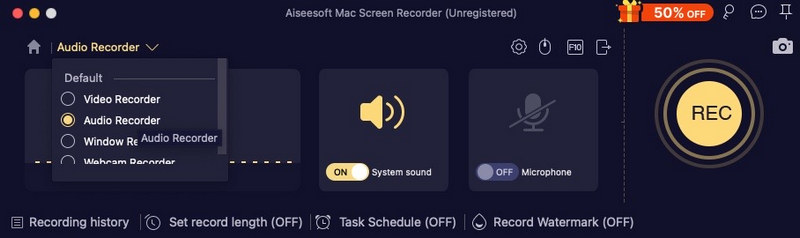
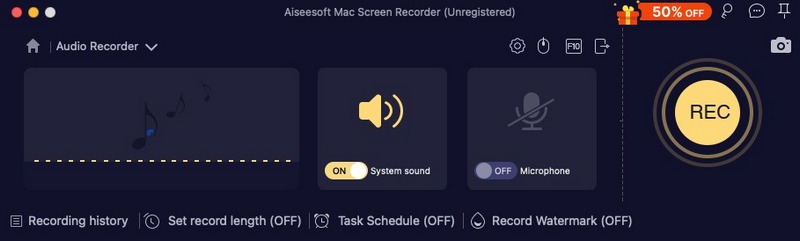
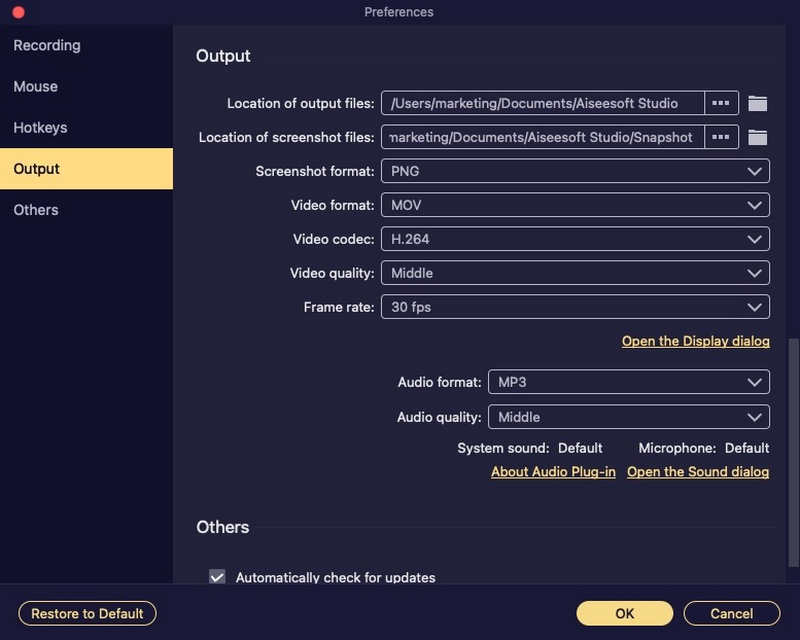
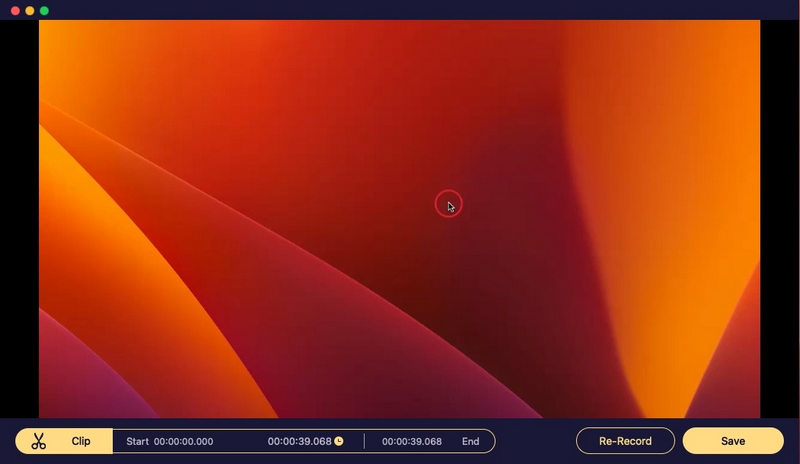
QuickTime Player kan vara din gratis skärminspelare för Mac. Du kan spela in en Mac-skärm med mikrofonljud. Om du vill fånga in systemljud på Mac med QuickTime Player, måste du installera soundflower eller andra liknande plugins för ljudinspelning. När du väl har konfigurerat med soundflower kan du spela in internt ljud på Mac med QuickTime.
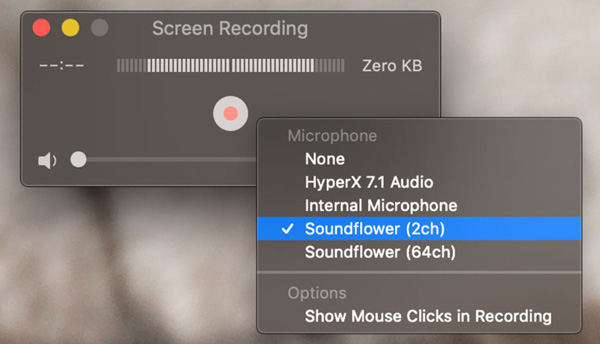
Audacity för Mac är också en gratis Mac-ljudinspelare du kan använda. Här kan du digitalisera ljudinspelningar från andra medieplattformar, samt en extern mikrofon eller mixer. Dessutom kan du redigera ljud med Audacity genom att trimma, slå ihop etc. Till att börja med måste du också installera soundflower för att spela in systemljud på Mac med Audacity.
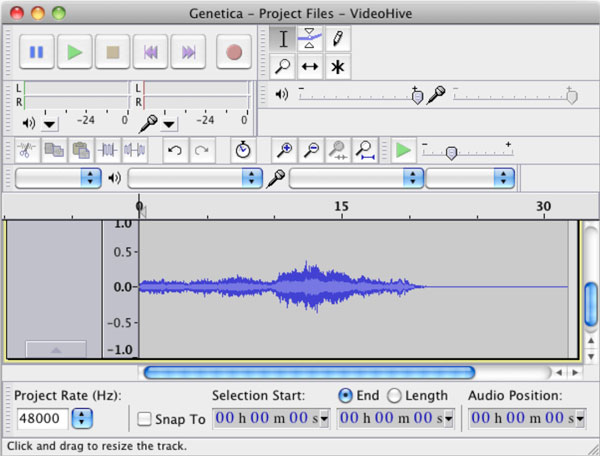
Kan du skärminspelning med systemljud på Mac?
Ja. Du kan spela in Mac-skärm och systemljud samtidigt. Kör bara Aiseesoft Screen Recorder för Mac. Välja Videobandspelare. Ställ in skärmbildområdet och systeminspelning. Senare kan du klicka REC för att spela in Mac-skärmen med systemljud.
Hur fixar man att macOS Big Sur inte spelar in internt ljud?
Om du vill få soundflower att "fungera" i Big Sur kan du installera soundflower för Mac i /Library/Extensions. Starta om din Mac-dator. Efter det kan du spela in systemljud på Mac. Eller så kan du använda andra gratis ljudroutrar alternativ till soundflower.
Finns det något ljudblommealternativ?
Ja. Du kan ersätta soundflower med Blackhole, Record It Audio Device, loopback-ljud och mer. Senare kan du spela in Mac-datorns ljud med QuickTime framgångsrikt.
Slutsats
Det är allt för att spela in systemljud på macOS Sonoma, Ventura, Monterey, Big Sur, Catalina, Mojave, High Sierra, Sierra, etc. Du kan använda Aiseesoft Screen Recorder för att snabbt spela in internt och externt ljud på Mac. Eller så kan du installera soundflower för ljuddirigering på Mac. Senare kan du köra QuickTime Player, Audacity och mer för att spela in internt datorljud på Mac.
På grund av det komplicerade gränssnittet och få uppdateringar föreslås det inte att du använder soundflower för intern ljudinspelning på Mac. Om du är nybörjare i Mac-ljudinspelning föreslås det att du laddar ner Aiseesoft Screen Recorder gratis och provar just nu.
Spela in ljud
Bästa ljudinspelaren Spela in ljud på Mac/PC Spela in ljud på iPhone Spela in Vonage-telefonsamtal Spela in rösthälsning för Jive Spela in röstmeddelanden på Nextiva Spela in röstinspelningar på Sansa Fuze Spela in System Audio Mac Spela in internt ljud på Windows Gratis online mikrofoninspelare Spela in ljud från Mac/PC/iPhone/Android
Aiseesoft Screen Recorder är den bästa skärminspelningsprogramvaran för att fånga alla aktiviteter som onlinevideor, webbkamerasamtal, spel på Windows / Mac.
100 % säker. Inga annonser.
100 % säker. Inga annonser.